在工作中,对于一些刚刚毕业的偏文类大学生们,不会CAD,但是往往要做些很大的组织结构图,或者一些比较直观的分解图,这个时候我们可以通过word或者Excel来完成我们的工作。
工具/原料
wps
步骤/方法
1
首先用wps新建一个WORD空白文档;
2、根据图的需要,在“页面布局”中选择所需要的纸张方向,这里选择橫向;
3、然后点击“插入”,点击“形状”选择满足自己需要形状;这里选用了基本形状里的圆角方框。
4、选好后,在新建的文档里按住鼠标左键不放,运动鼠标,拉出适当大小的方框;然后在方框中点击鼠标右键,在对话框中选择“添加文字”;
5、然后在方框中输入你所需要的内容,如董事长:XXX;选中“董事长:XXX”可以修改其字的字体、大小,颜色等;
6、同理,可以把结构图中的所有文字部分都用5的步骤作出来之后再进行排版,如果方框较多,版面放不下,可以双击方框的边,在弹出的对话框中的“文本框”选项中调节“内部边距”,都选择“0”;基本上就能放下;
7、都做好之后就是整体的排版,这是最难的,首先在“页面布局”点击“对齐”,在“对齐”中选择“网格线”或者“绘图网格”;
8、根据实际要求,按照网格线,把方框排列好,然后点击“插入”,点击“形状”选择满足自己需要连接符号,把方框用选择好的连接符连接起来就行;
8、表头根据实际情况,可以放到页眉里面,也可以不放到页眉里;这里在页眉里;
到这,基本上就完成了,可以直接进行打印,也可以另存为PDF等格式进行打印;
注:也可以对其所有方框跟连接符进行组合形成一个整体,按住CTRL,用鼠标逐一选中方框,选中后单击右键,选择组合就ok了。
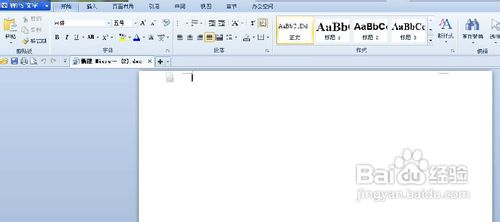





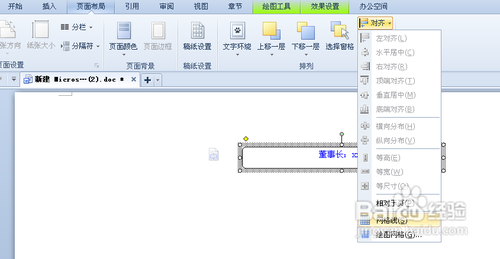
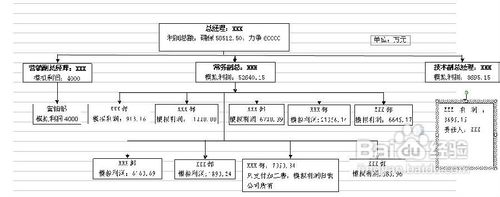
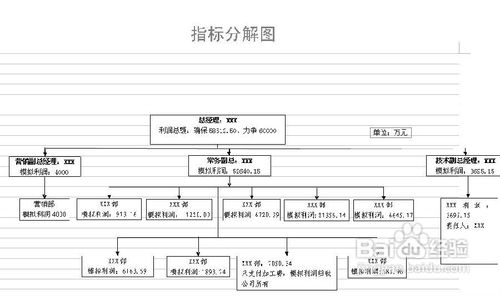
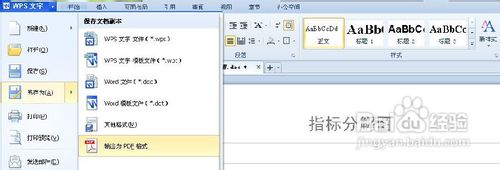
2
wps中Excel跟word里面的选择项大同小异,制作也基本桑一样,差别在于Excel是一个无限大工作框,可以制作更大的组织图。在这就不中复
END温馨提示:经验内容仅供参考,如果您需解决具体问题(尤其法律、医学等领域),建议您详细咨询相关领域专业人士。免责声明:本文转载来之互联网,不代表本网站的观点和立场。如果你觉得好欢迎分享此网址给你的朋友。转载请注明出处:http://www.i7q8.com/zhichang/24246.html

 微信扫一扫
微信扫一扫  支付宝扫一扫
支付宝扫一扫 
